Impossibile salvare come JPEG o JPG in Photoshop

Photoshop è uno dei software di grafica a pagamento più utilizzati. Viene utilizzato da professionisti e hobbisti, per un’ampia varietà di compiti, da semplici a impegnativi. Ciò rende piuttosto stressante per gli utenti quando non possono salvare come JPEG o JPG in Photoshop .

Impossibile salvare come JPEG o JPG in Photoshop
JPG o JPEG sono i formati di file più comuni utilizzati per il salvataggio di file grafici destinati alla condivisione o all’utilizzo digitale. Questo articolo ti aiuterà a capire i motivi per cui non puoi salvare come JPEG o JPG in Photoshop e ti mostrerà anche le soluzioni.
- Modalità colore dell’immagine
- Canale di bit dell’immagine
- File di grandi dimensioni/risoluzione dell’immagine
- Preferenze di Photoshop
- La salvaguardia di Photoshop
1] Modalità colore immagine
Se tenti di salvare il tuo documento Photoshop come JPEG o JPG ma si rifiuta di salvarlo, potrebbe essere necessario modificare la modalità colore dell’immagine.
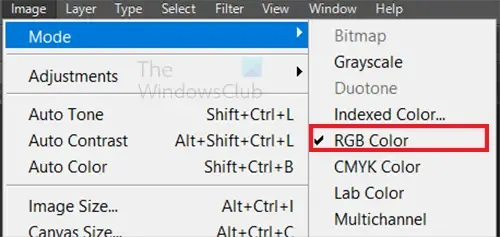
Per cambiare la modalità colore, vai alla barra dei menu in alto e premi Immagine, quindi Modalità, quindi scegli RGB. Dal momento che vuoi salvare come JPEG o JPG RGB sarebbe l’opzione migliore.
2] Canale bit immagine
Le impostazioni del canale di bit che hai per la tua immagine potrebbero impedire a Photoshop di salvare il file come JPEG o JPG. Per i file che verranno salvati come JPEG o JPG, il canale colore a 8 bit è il migliore. Più alto è il bit, più grande è anche il file.
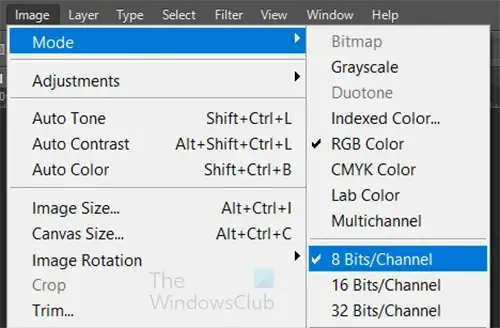
Per cambiare il bit channel vai alla barra dei menu in alto e premi Image poi Mode e scegli Bits/channel .
3] File di grandi dimensioni/risoluzione dell’immagine
Se Photoshop si rifiuta di salvare il file come JPEG o JPG, il file potrebbe essere molto grande. È necessario modificare la risoluzione dell’immagine prima di salvarla come JPEG o JPEG.
Per cambiare la risoluzione dell’immagine vai al menu in alto e premi Immagine poi Dimensione immagine o premi Alt + Ctrl + I .
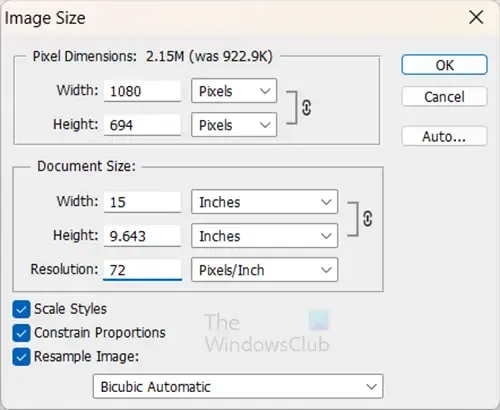
Apparirà la finestra delle opzioni Dimensione immagine. Poiché desideri salvare il file come JPEG o JPG, imposta la risoluzione dell’immagine tra 72 e 150 pixel/pollice, a seconda della dimensione del file originale. Se hai bisogno di un’immagine più grande dovrai salvare il file come PDF o EPS. Nota che dovrai comunque salvare il file come Photoshop PSD se vuoi essere in grado di modificare il file in un secondo momento.
4] Preferenze di Photoshop
Photoshop potrebbe rifiutarsi di salvare un file come JPEG o JPG a causa di preferenze corrotte. In questo caso, dovrai reimpostare le tue preferenze di Photoshop.
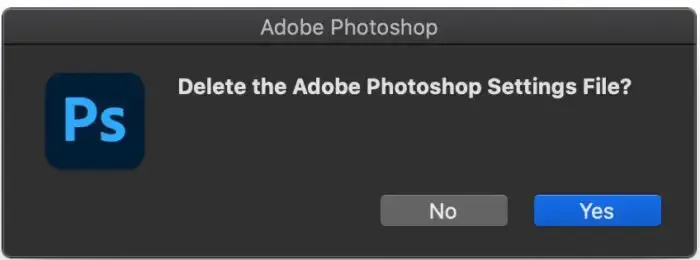
Per le versioni precedenti di Photoshop, puoi reimpostare le preferenze utilizzando la scorciatoia da tastiera. Salva ed esci da Photoshop. Quindi tieni premuto il tasto Ctrl + Alt + Maiusc e avvia Photoshop. Fare clic su Sì nella finestra di dialogo che chiede “Eliminare il file delle impostazioni di Adobe Photoshop?”
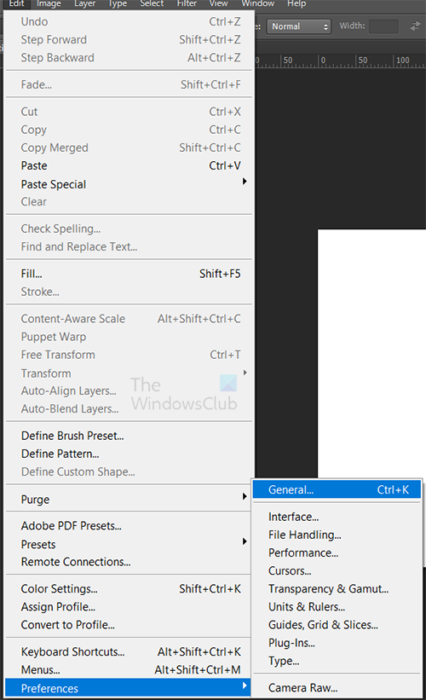
Per le versioni più recenti di Photoshop, esiste un modo per reimpostare le preferenze dalla finestra delle opzioni delle preferenze. Per fare ciò vai su Modifica quindi Preferenze quindi Generale o premi Ctrl + K e scegli Generale .
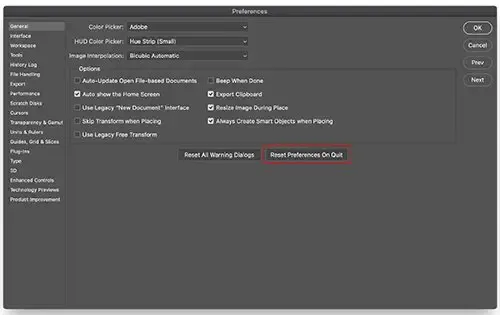
Apparirà la finestra delle opzioni Preferenze. Quindi premi Ripristina preferenze su Esci . Fai clic su OK nella finestra di dialogo che chiede “Sei sicuro di voler ripristinare le preferenze quando esci da Photoshop?” Chiudi Photoshop, quindi riapri Photoshop. I nuovi file delle preferenze verranno creati nella posizione originale.
Assicurati di eseguire il backup delle tue preferenze in un luogo sicuro se hai preferenze che desideri riutilizzare.
5] Salvaguardia di Photoshop
Questo può sembrare strano, ma sì, Photoshop potrebbe rifiutarsi di salvare come JPEG o JPG per salvarti dall’angoscia in seguito. Questo accadrà nelle versioni più recenti di Photoshop. Se stai lavorando su un file e scegli di salvarlo come JPEG o JPG, Photoshop non salverà il file come JPEG o JPG. Ciò accade perché Photoshop vuole essere sicuro che non chiuderai il file modificabile originale senza salvarlo in un formato modificabile PSD.
In questo caso, dovrai salvare il file come Copia invece di provare semplicemente a salvarlo come JPEG o JPG. Quello che accadrà è che il file manterrà lo stesso nome ma Copia verrà aggiunto al nome. in questo modo il tuo file modificabile originale sarà protetto da chiusure accidentali senza salvataggio.
Perché Photoshop si rifiuta di salvare come PNG?
Photoshop potrebbe rifiutarsi di salvare come PNG se la modalità colore in cui ti trovi non è corretta. Se la modalità colore è impostata su CMYK o Multicanale, Photoshop potrebbe non salvare come PNG. Dovrai cambiare la tua modalità colore in una compatibile con PNG. Per fare ciò, vai su Immagine , quindi su Modalità , quindi su Colore RGB . Puoi quindi provare a salvare il tuo file come PNG.
Perché il disco di memoria virtuale è pieno in Photoshop?
Ogni volta che il tuo disco rigido o il dispositivo che stai utilizzando per il disco di memoria virtuale per Photoshop si sta riempiendo, riceverai l’errore che Photoshop non può eseguire un’attività perché il disco di memoria virtuale è pieno. Ciò significa che dovrai liberare spazio o utilizzare un altro dispositivo con spazio sufficiente.



Lascia un commento